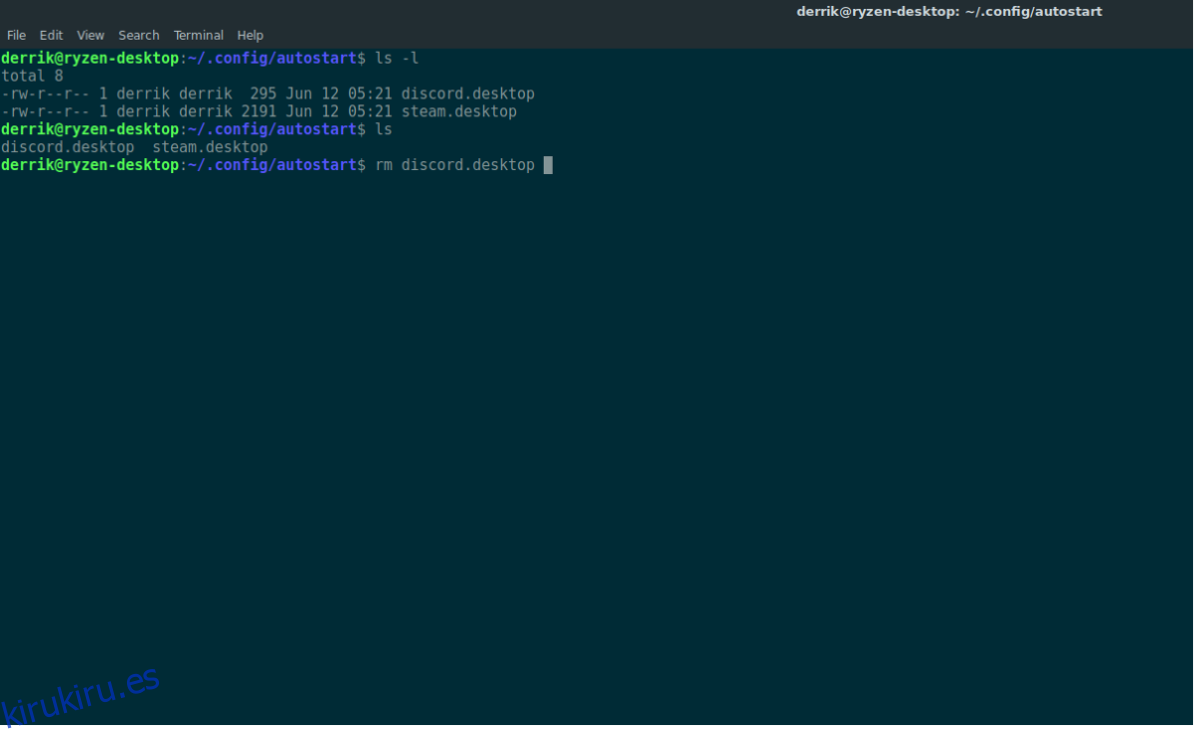De todos los diferentes sistemas operativos Linux que existen, Arch Linux se destaca como uno de los más sencillos y limpios que existen. Es fácil ver por qué, ya que Arch Linux permite a los usuarios construir su sistema desde cero, eliminando una gran cantidad de software inflado. Aún así, por más esbeltas que sean la mayoría de las PC Arch Linux, todavía tienen el potencial de ralentizarse y estropearse.
Es por eso que en esta guía, repasaremos todas las formas en que puede limpiar y acelerar Arch Linux PC y restaurarlo al veloz sistema operativo que alguna vez fue.
Tabla de contenido
Limpiando el caché de Pacman
Limpiar la caché de Pacman en Arch Linux es una buena idea cuando las cosas comienzan a ralentizarse, ya que con cada actualización de software, Pacman se llena con muchos archivos de paquetes descargables. Para borrarlo, abra una ventana de terminal y use el siguiente comando para borrarlo.
sudo paccache -r
El comando anterior funciona para la mayoría de los usuarios y vaciará completamente todos los paquetes en la caché. Hacer esto despeja el espacio, pero también puede ser peligroso. Especialmente si se rompe una actualización y necesita cambiar a una versión en su caché. Si aún desea acelerar Arch borrando el caché, hay otro comando que le permitirá al usuario administrar las versiones de los programas para eliminar, en lugar de eliminar todo indiscriminadamente.
sudo paccache -rk1
Alternativamente, si solo desea eliminar los paquetes Arch desinstalados del caché de Pacman, ejecute este comando:
sudo paccache -ruk0
El sistema de paquetes Arch Linux tiene muchas opciones. Para más acciones, ejecute paccache -h en la terminal.
Administrar aplicaciones de inicio

Aunque los usuarios de Arch Linux construyen sus sistemas operativos desde cero, aún pueden ser vulnerables a tener demasiadas aplicaciones de inicio. Tomar el control de este aspecto de su sistema operativo es importante porque demasiadas aplicaciones que se ejecutan al inicio pueden consumir rápidamente los recursos de la CPU y la RAM.
Cada entorno de escritorio de Linux hace un buen trabajo al permitir que el usuario administre las aplicaciones de inicio, pero si solo está buscando eliminar rápidamente los programas desde el inicio, no es necesario usar una aplicación. En su lugar, abra una terminal y use el comando CD para mover la terminal a la carpeta ~ / .config / autostart.
cd ~/.config/autostart
Usando el comando LS, revele cualquier programa que pueda residir en el directorio de inicio automático. Luego, copie el nombre del archivo y use RM para eliminar el archivo de la carpeta. La eliminación del archivo de acceso directo del escritorio evita que se cargue automáticamente cuando Arch se inicia, lo que recupera valiosos recursos de la PC.
rm example.desktop
Repita este proceso para tantas entradas como desee.
Desactivar giro escalonado
Un posible aspecto lento de Arch Linux es el «Spin-up escalonado». Es una característica de algunos discos duros de PC que hace que los discos duros ATA se inicien más lentamente, al cargar cada unidad conectada una por una. Si usa Arch Linux con varios discos duros, especialmente en una computadora portátil, esto puede ahorrar una valiosa duración de la batería. Sin embargo, también puede reducir el tiempo de arranque. Si puede vivir sin esta función, es una forma bastante fácil de acelerar el proceso de arranque de Arch Linux.
Para deshabilitarlo, primero confirme que lo tiene habilitado. Tenga en cuenta que no todas las Arch PC usarán Staggered Spin-up. Para determinar si se está ejecutando, ejecute esto en una terminal:
dmesg | grep SSS
Si nota algo que hace referencia a «SSS» en la salida, su PC Arch Linux está usando Staggered Spin-up. Para apagarlo, ejecute:
sudo nano /etc/default/grub
Busque en el archivo de configuración de Grub GRUB_CMDLINE_LINUX_DEFAULT y agregue el siguiente bit de código entre las comillas.
libahci.ignore_sss=1
Después de agregar el nuevo código a los parámetros del kernel, vuelva a generar una imagen de arranque para guardar los cambios.
sudo grub-mkconfig -o /boot/grub/grub.cfg
Reducir el retraso de arranque
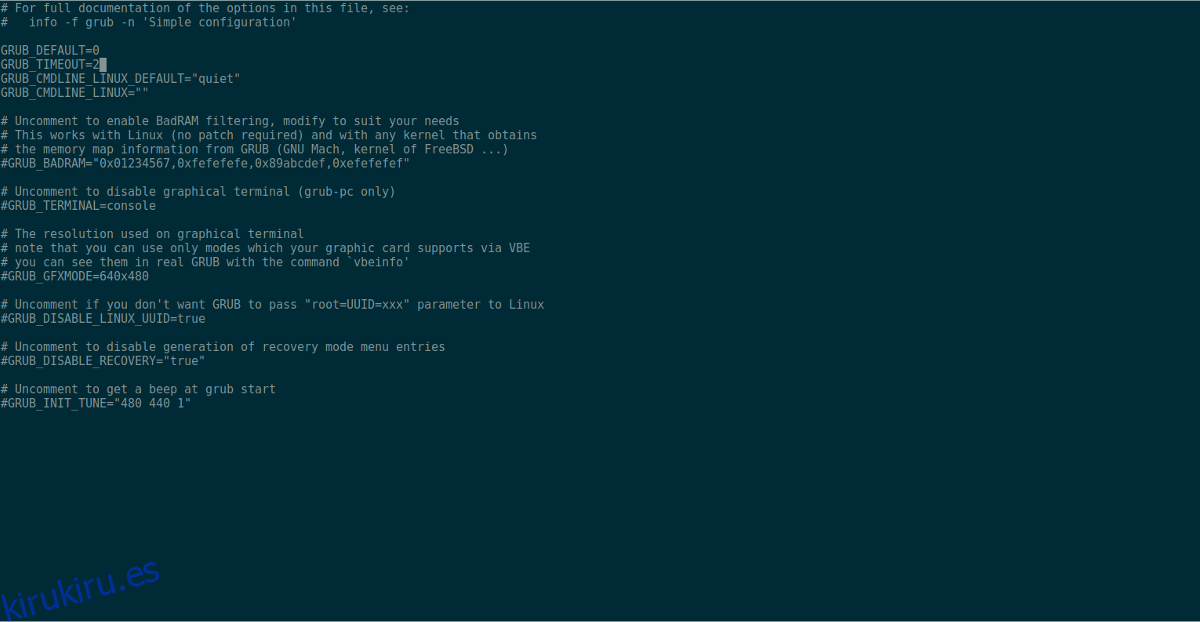
Una ralentización percibida para Arch Linux es la pantalla de inicio de grub. Se tarda 5 minutos (y a veces más) en cargar, lo cual es bastante molesto. Si nunca toca el cargador de arranque Grub, tener que esperar 5 segundos puede parecer una eternidad. Para recuperar esos preciosos 5 segundos, considere reducir el tiempo que Grub permanece en una entrada de arranque antes de cargar automáticamente.
En una ventana de terminal, ejecute:
sudo nano /etc/default/grub
En el archivo de configuración, busque GRUB_TIMEOUT = 5 y cambie el número a un número menor. ¡Por tu propia cordura, no bajes menos de 1 segundo! Cuando haya decidido que esta edición tiene sentido, genere una nueva configuración:
sudo grub-mkconfig -o /boot/grub/grub.cfg
La próxima vez que se cargue Arch Linux, ¡Grub tardará menos en arrancar!
Deshabilitar FSCK en el arranque
Cada vez que Arch arranca, se ejecutará un proceso FSCK y limpiará los bits sucios de un disco duro. Esto es muy útil si su PC con Linux se reinició accidentalmente o si algo más relacionado con los discos duros salió mal. El problema es que ejecutar una operación como esta lleva bastante tiempo. Si no le importa la herramienta FSCK y sabe lo que está haciendo con su PC Linux, puede recuperar un valioso tiempo de inicio desactivando esta función.
Para deshabilitar, edite su kernel y agregue fsck.mode = skip a los parámetros.
sudo nano /etc/default/grub
Busque GRUB_CMDLINE_LINUX_DEFAULT y pegue el código entre las comillas. Cuando termine, guarde Nano con Ctrl + O y Ctrl + X, luego regenere el kernel.
fsck.mode=skip
Regenera con:
sudo grub-mkconfig -o /boot/grub/grub.cfg